פרסומת
אפילו אם אתה משתמש לינוקס מנוסה יחסית, קבוצות לא יכולות להיות משהו שאתה חושב עליו כל כך הרבה פעמים. במקרים רבים, הקבוצות הבסיסיות שנוצרו בעת יצירת משתמש חדש בעת הגדרת המערכת הן כל מה שאתה צריך.
עדיין, כשאתה מנהל את המערכת שלך, אתה עלול להיתקל במצבים בהם אתה צריך להוסיף משתמש לקבוצה. זה קל להוסיף או למחוק משתמש מקבוצה באובונטו, יתכן שאתה לא מודע כיצד לעשות זאת עדיין.
לשם מה משתמשים בקבוצות ב- Linux
קבוצה בלינוקס זה בדיוק איך שזה נשמע: אוסף של משתמשים. אלה משמשים לניהול הרשאות במספר משתמשים, במקום לשנות אותם על בסיס משתמש. כדאי לדעת את דרככם סביב קבוצות שכן מושג זה משמש בכל מערכות הפעלה דמויות יוניקס בכללותה, ולא רק לינוקס.
משתמש צריך להיות שייך לקבוצה אחת לפחות. זוהי הקבוצה העיקרית של המשתמש. משתמש יכול ובדרך כלל שייך לקבוצות אחרות, המכונות קבוצות משניות. לעתים קרובות יש מגבלה לכמה קבוצות משניות שמשתמש יכול להשתייך אליהן, אבל זה לא משהו שתיתקלו בו לעתים קרובות.
כמובן שקבוצות אינן הדרך היחידה להתמודד עם הרשאות לינוקס. לטיפול בהרשאות על בסיס משתמש, ראה מדריך לפקודה chmod הסבר על הרשאות פיקוד Chmod ו- Linux אם ברצונך לנהל הרשאות קבצים כראוי בכל מערכת הפעלה לינוקס, עליך לדעת את הפקודה chmod. קרא עוד .
הוסף משתמש לקבוצה באובונטו
יש שתי פקודות שכדאי לדעת כשאתה רוצה להוסיף משתמש לקבוצה ב- Linux. אלה הם קבוצות הפקודה וה- רגיל פקודה. הקודם מאפשר לך לראות לאילו קבוצות אתה כבר מוקצה. פשוט הפעל את הדברים הבאים:
קבוצות. לפני שתוסיף משתמש לקבוצה, אתה רוצה לוודא שהמשתמש אכן קיים. לשם כך תוכלו להשתמש ב- גטנט פקודה. לרשימת כל הקבוצות, הפעל את הפעולות הבאות:
קבוצה getent. תראה רשימת קבוצות, כמו גם המשתמשים שהוקצו להם.
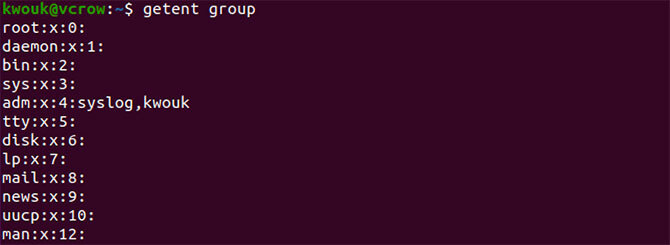
כדי להוסיף משתמש לקבוצה, השתמש ב- רגיל פקודה. בדרך כלל, תעשה זאת עם פקודה כמו הבאה:
sudo usermod -a -G שם משתמש בקבוצה. עם הפקודה לעיל, החלף קבוצה עם שם הקבוצה שאליה תרצה להוסיף את המשתמש, ו שם משתמש עם שם המשתמש. לדוגמה:
sudo usermod -a -G סודו קוווק. זה יאפשר למשתמש המדובר להשתמש ב- sudo פקודה. מכיוון שרק משתמשים בקבוצה זו יכולים להשתמש sudo, אתה יכול רק להריץ את ה- רגיל פקודה אם אתה כבר בקבוצה זו.
בזמן שמדריך זה מתמקד באובונטו, כדי להוסיף משתמש לקבוצה במחוזות אחרים, הייתם משתמשים באותם צעדים מדויקים.
יצירת קבוצה חדשה באובונטו
לפעמים תיתקל במצבים שבהם אתה צריך להוסיף משתמש לקבוצה, אך הקבוצה הזו לא קיימת. במקרה זה, תצטרך ליצור את הקבוצה בעצמך, וזה המקום בו groupadd הפקודה נכנסת.
פקודה זו קלה מאוד לשימוש. פשוט הרץ את זה תחת sudo עם שם הקבוצה שתרצה ליצור. לדוגמה:
קבוצת הסודו הוסיפה קבוצה חדשה. 
האמור לעיל ייצר קבוצה המכונה "קבוצה חדשה". פקודה זו איננה פקודה שתצטרך להפעיל אי פעם, אך התקנת תוכנה מסוימת עשויה לדרוש ממך ליצור קבוצות חדשות. כדי להוסיף משתמש לקבוצה שיצרת זה עתה, השתמש באותם שלבים המתוארים למעלה.

הסר משתמש מקבוצה באובונטו
עכשיו אתה יודע להוסיף משתמש לקבוצה ב- Linux, אבל מה עם הוצאתם מקבוצה? זה יכול להשתנות בין הפצות לינוקס, אך למרבה המזל קל באובונטו להסיר משתמש מקבוצה.
ה דלוז'ה הפקודה, כפי שהשם מרמז, משמשת לרוב למחיקת משתמש לחלוטין. אתה יכול גם להשתמש בו באובונטו כדי למחוק משתמש מהקבוצה, כמו גם במחוזות אחרים כמו דביאן, שם גם החבילה זמינה. להסרת משתמש מקבוצה, השתמש בפקודה בדרך הבאה:
שם הקבוצה -. הקפד תמיד לבדוק שוב ושם כי שם הקבוצה קיים. אם אתה מפעיל את הפקודה ללא שם קבוצה, הוא פשוט ימחק את המשתמש לחלוטין. לדוגמה, הפקודה הבאה תסיר את המשתמש מהקבוצה "sudo".
-. אם השמטת את "הסוד" הסופי מהפקודה שלעיל, זה היה מוחק את המשתמש "kwouk."

זה יכול לעזור לבדוק שוב לאילו קבוצות משתמש כבר מוקצה. לשם כך, פשוט הפעל את הפעולות הבאות:
שם המשתמש מקבץ sudo. דרך קלה יותר להוסיף ולהסיר משתמשים מקבוצות
המון אנשים יעדיפו להשתמש בכלי גרפי באובונטו כדי להוסיף משתמשים ולהסיר אותם מקבוצות. אם אתה זקוק לעיתים קרובות לעשות זאת ולא מעדיף לעבוד משורת הפקודה, הדבר יכול להקל עליך. למרבה המזל, לא רק שזה אפשרי, אלא גם קל לעשות זאת.
לשם כך, יהיה עליכם להתקין את חבילת "gnome-system-tools", המכילה מספר כלי עזר שונים. אנו מעוניינים רק ביישום "משתמשים וקבוצות", אך בכל מקרה עלינו להתקין את כל החבילה. לשם כך, הפעל את הפקודה הבאה:
sudo apt להתקין כלי גנום-מערכת. 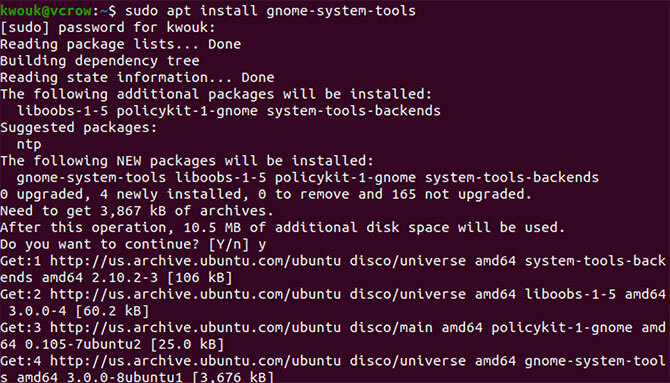
ענה כן לפקודות, ואז המתן לחבילות כדי להוריד ולהתקין. לאחר השלמת ההתקנה, הפעל את ה- משתמשים וקבוצות יישום.
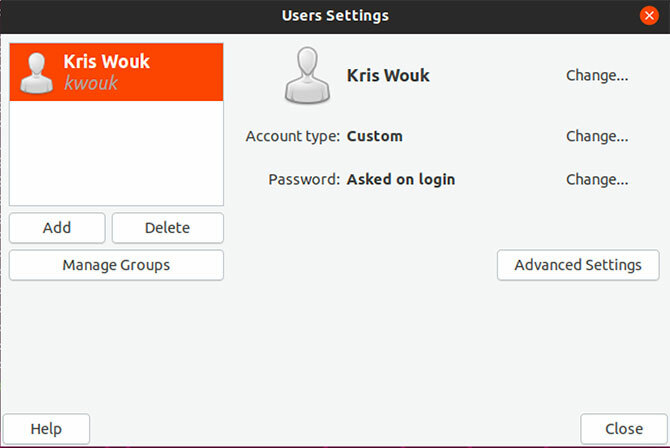
בצד שמאל תראה רשימת המשתמשים במערכת שלך. כדי להוסיף ולהסיר משתמשים מקבוצות, לחץ על נהל קבוצות. תראה רשימה של כל הקבוצות הזמינות בהתקנה שלך של אובונטו. הוסף משתמשים לקבוצות על ידי לחיצה על נכסים ובדיקת תיבת הסימון לצד שמותיהם. מחק משתמשים מהקבוצות על ידי ביטול הסימון של התיבה.
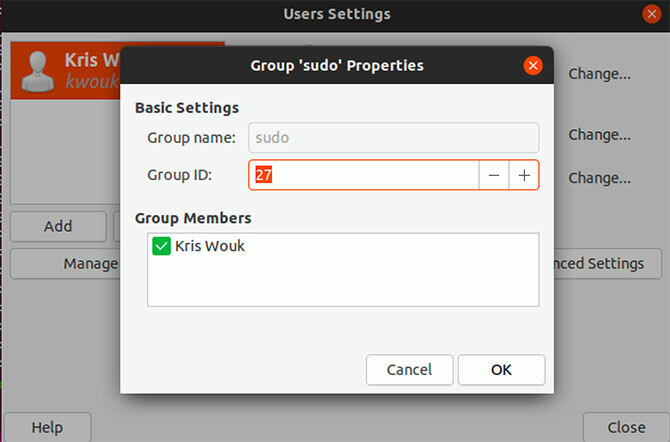
דרכים חדשות לניהול הרשאות באובונטו
בעוד שורשיה של יוניקס מתוארכים לשנות השבעים, לינוקס מתפתחת כל העת. זה לא אומר רק תמיכה טובה יותר בחומרה וציוד ביצועים. עם התפתחות Linux, אנו רואים דרכים נוספות לניהול משתמשים והרשאות.
בין השאר, אובונטו 19.10 מביאה את Gnome גרסה 3.32 שמוסיפה בקרת הרשאת אפליקציה. זה יאפשר לך להשתמש בהרשאות אפליקציה בסגנון סמארטפון. בעוד שתכונה זו עדיין בחיתוליה, היא עשויה בסופו של דבר להפוך את שולחן העבודה של לינוקס לבטוח יותר. למבט על דברים חדשים אחרים בדרך, עיין במדריך שלנו ל תכונות חדשות המגיעות באובונטו 19.10 10 לינוקס Ubuntu 19.04 חדש ותכונות וכיצד להשתמש בהןרוצה לנסות את התכונות החדשות של Linux Ubuntu? תפוס עותק של אובונטו 19.04 ורצוע את עצמך פנימה. הנה מה לחפש. קרא עוד .
קריס ווויק הוא סופר, מוזיקאי וכל מה שקוראים לו כשמישהו מכין סרטונים לאינטרנט.

